Để đăng nhập Windows và các dịch vụ khác của Microsoft bạn sẽ phải đăng nhập địa chỉ email chính cho tài khoản Microsoft của mình. Tuy nhiên nếu muốn sử dụng một địa chỉ khác để đăng nhập, thậm chí địa chỉ đó không phải là địa chỉ Microsoft, bạn hoàn toàn có thể làm được.
Nếu đang sử dụng một tài khoản Microsoft để đăng nhập vào Windows bạn sẽ không bị “treo” khi đăng nhập tài khoản. Thực ra thì ban đầu là tạo một địa chỉ Outlook.com, tuy nhiên nhiều người dùng thích sử dụng địa chỉ email để thay thế hơn là dùng Outlook.
Bạn hoàn toàn có thể chuyển đổi một tài khoản Local trên máy tính của mình, sau đó chuyển đổi lại thành tài khoản Microsoft bằng cách sử dụng địa chỉ email mới. Tuy nhiên quá trình sẽ mất một khoảng thời gian dài và bạn sẽ phải thực hiện điều này trên mỗi máy tính mà bạn đăng nhập bằng tài khoản.
May mắn thay Microsoft đã cho phép bạn tạo các Alias (về thực chất nó chỉ là các địa chỉ email bổ sung) và bạn có thể sử dụng các Alias này để đăng nhập trên cùng một tài khoản. Sau đó bạn có thể thay đổi bất cứ Alias nào làm địa chỉ email chính của mình.
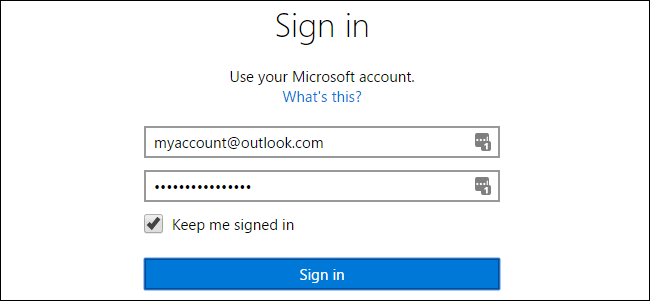
Thay đổi địa chỉ email chính cho tài khoản Microsoft
Để thay đổi địa chỉ email chính cho tài khoản Microsoft, đầu tiên bạn truy cập trang tài khoản Microsoft và đăng nhập bằng địa chỉ email bạn sử dụng để đăng nhập.
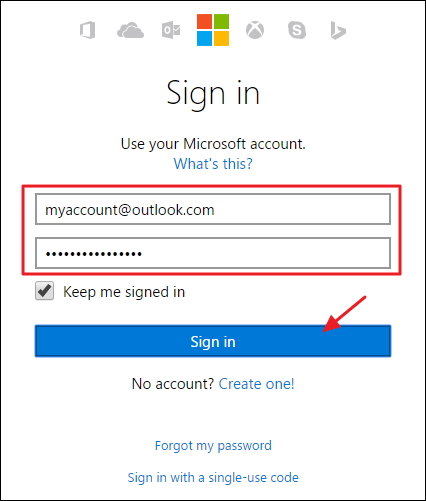
Trên trang tài khoản, click chọn link Your info ở góc trên cùng.
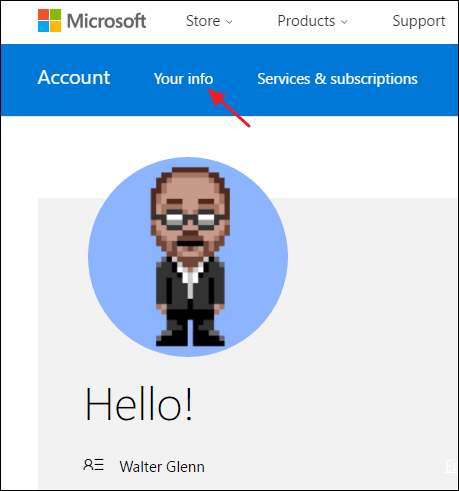
Trên trang tiếp theo, click chọn link “Manage how you sign in to Microsoft”.
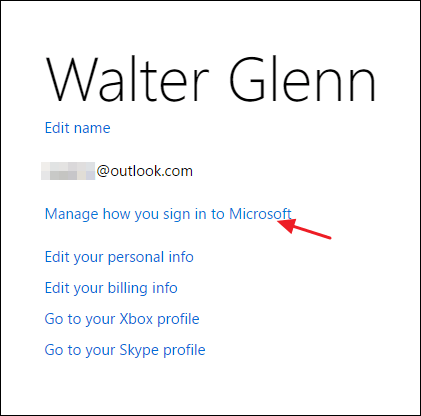
Lúc này trên màn hình hiển thị một trang mới. Tại trang này bạn sẽ nhìn thấy địa chỉ email mà bạn đã thiết lập. Nếu đã tạo Alias mà bạn muốn sử dụng làm tài khoản chính, bạn có thể bỏ qua các bước tiếp theo. Nếu chưa có click chọn link Add mail để tạo một Alias mới.
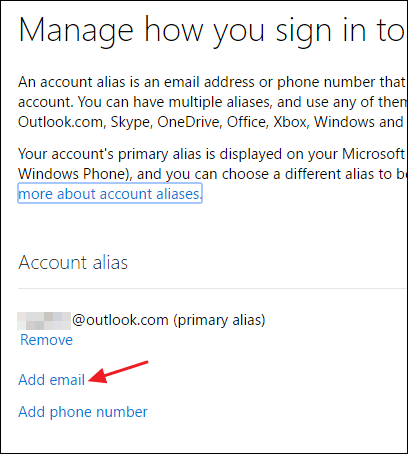
Trên trang Add an alias sẽ cung cấp cho bạn 2 tùy chọn. Bạn có thể tạo một địa chỉ email mới trên dịch vụ Outlook.com hoặc bạn có thể thêm một địa chỉ email đang tồn tại trên một trang khác làm Alias mới. Lựa chọn tùy chọn mà bạn muốn, điền đầy đủ thông tin vào đó rồi click chọn nút Add alias.
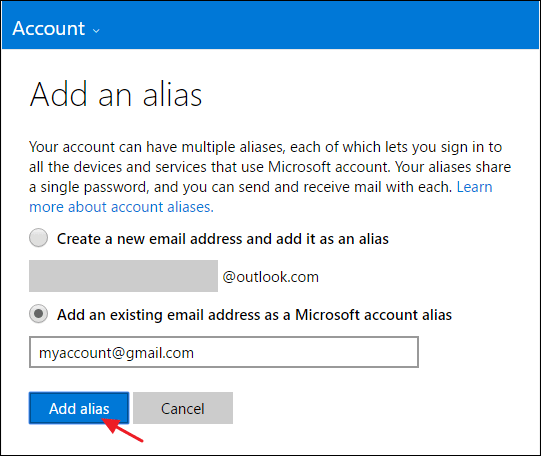
Lúc này tài khoản mới của bạn sẽ xuất hiện trên danh sách Alias. Nếu thêm một địa chi email hiện có bạn sẽ nhận được thông báo nối rằng email xác minh đã được gửi đến địa chỉ đó. Tìm và xác minh địa chỉ email cho tài khoản Microsoft của bạn trước khi thực hiện các bước tiếp theo.
Bạn có thể đăng nhập vào các dịch vụ của Microsoft, bao gồm cả Windows bằng cách sử dụng Alias của mình. Thêm nữa, bạn cũng có thể làm mới Alias cho tài khoản chính của mình nếu muốn.
Ngoài ra đây cũng là một cách tuyệt vời để “củng cố” tất cả mọi thứ theo địa chỉ email ưa thích của bạn. Nếu muốn xóa một địa chỉ là Alias chính của mình, bạn cần phải thêm một địa chỉ khác làm Alias chính trước xóa địa chỉ kia.
Nếu muốn sử dụng địa chỉ mới làm Alias chính, bạn click vào link “Make primary” nằm dưới địa chỉ email mới của bạn. Cần chú ý rằng bạn sẽ phải xác minh địa chỉ email mới trước khi sử dụng địa chỉ email làm Alias chính.
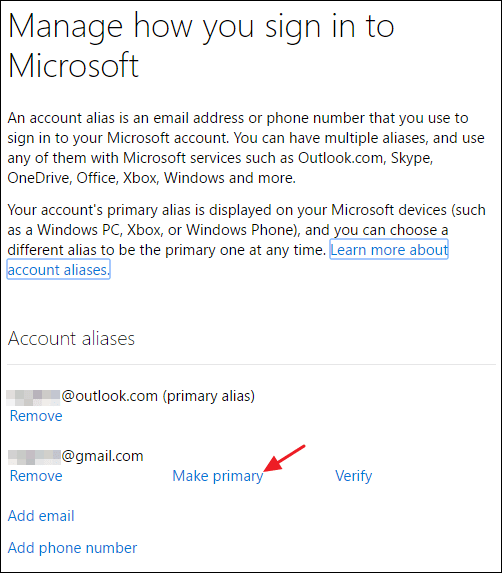
Trên trang xác nhận, bạn click chọn Yes để xác nhận sử dụng địa chỉ email làm Alias chính.
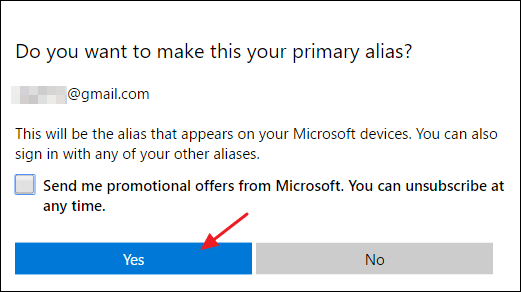
Nếu không muốn nhận các thông báo của Microsoft gửi đến địa chỉ email, hãy chắc chắn rằng bạn đã bỏ chọn tùy chọn Send me promotional offers from Microsoft. You can unsubscribe at any time.
Tham khảo thêm một số bài viết dưới đây:
Chúc các bạn thành công!
 Công nghệ
Công nghệ  AI
AI  Windows
Windows  iPhone
iPhone  Android
Android  Học IT
Học IT  Download
Download  Tiện ích
Tiện ích  Khoa học
Khoa học  Game
Game  Làng CN
Làng CN  Ứng dụng
Ứng dụng 

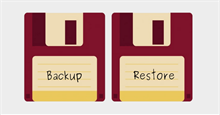






 Windows 11
Windows 11  Windows 10
Windows 10  Windows 7
Windows 7  Windows 8
Windows 8  Cấu hình Router/Switch
Cấu hình Router/Switch 









 Linux
Linux  Đồng hồ thông minh
Đồng hồ thông minh  macOS
macOS  Chụp ảnh - Quay phim
Chụp ảnh - Quay phim  Thủ thuật SEO
Thủ thuật SEO  Phần cứng
Phần cứng  Kiến thức cơ bản
Kiến thức cơ bản  Lập trình
Lập trình  Dịch vụ công trực tuyến
Dịch vụ công trực tuyến  Dịch vụ nhà mạng
Dịch vụ nhà mạng  Quiz công nghệ
Quiz công nghệ  Microsoft Word 2016
Microsoft Word 2016  Microsoft Word 2013
Microsoft Word 2013  Microsoft Word 2007
Microsoft Word 2007  Microsoft Excel 2019
Microsoft Excel 2019  Microsoft Excel 2016
Microsoft Excel 2016  Microsoft PowerPoint 2019
Microsoft PowerPoint 2019  Google Sheets
Google Sheets  Học Photoshop
Học Photoshop  Lập trình Scratch
Lập trình Scratch  Bootstrap
Bootstrap  Năng suất
Năng suất  Game - Trò chơi
Game - Trò chơi  Hệ thống
Hệ thống  Thiết kế & Đồ họa
Thiết kế & Đồ họa  Internet
Internet  Bảo mật, Antivirus
Bảo mật, Antivirus  Doanh nghiệp
Doanh nghiệp  Ảnh & Video
Ảnh & Video  Giải trí & Âm nhạc
Giải trí & Âm nhạc  Mạng xã hội
Mạng xã hội  Lập trình
Lập trình  Giáo dục - Học tập
Giáo dục - Học tập  Lối sống
Lối sống  Tài chính & Mua sắm
Tài chính & Mua sắm  AI Trí tuệ nhân tạo
AI Trí tuệ nhân tạo  ChatGPT
ChatGPT  Gemini
Gemini  Điện máy
Điện máy  Tivi
Tivi  Tủ lạnh
Tủ lạnh  Điều hòa
Điều hòa  Máy giặt
Máy giặt  Cuộc sống
Cuộc sống  TOP
TOP  Kỹ năng
Kỹ năng  Món ngon mỗi ngày
Món ngon mỗi ngày  Nuôi dạy con
Nuôi dạy con  Mẹo vặt
Mẹo vặt  Phim ảnh, Truyện
Phim ảnh, Truyện  Làm đẹp
Làm đẹp  DIY - Handmade
DIY - Handmade  Du lịch
Du lịch  Quà tặng
Quà tặng  Giải trí
Giải trí  Là gì?
Là gì?  Nhà đẹp
Nhà đẹp  Giáng sinh - Noel
Giáng sinh - Noel  Hướng dẫn
Hướng dẫn  Ô tô, Xe máy
Ô tô, Xe máy  Tấn công mạng
Tấn công mạng  Chuyện công nghệ
Chuyện công nghệ  Công nghệ mới
Công nghệ mới  Trí tuệ Thiên tài
Trí tuệ Thiên tài